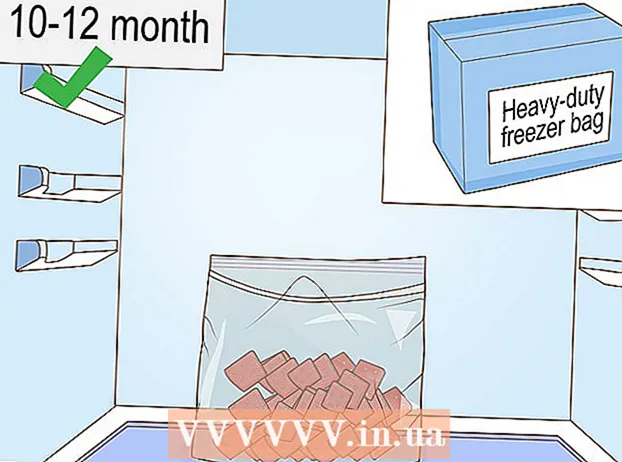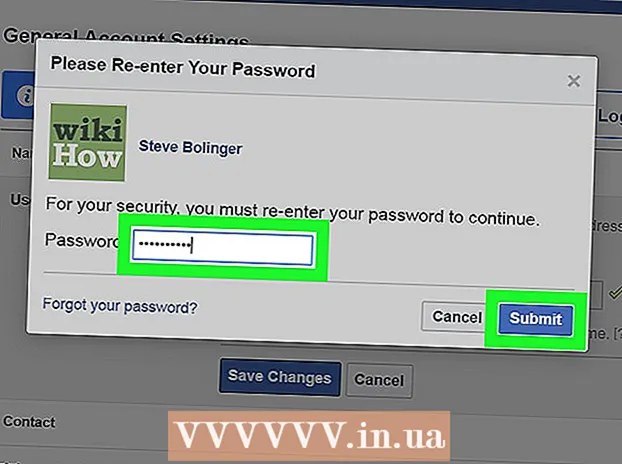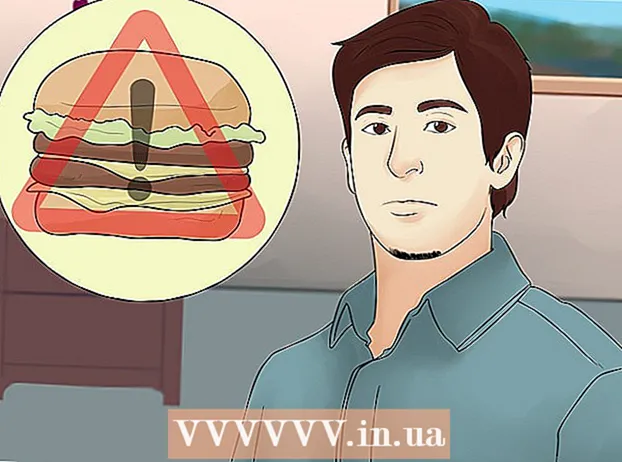Автор:
Monica Porter
Жаратылган Күнү:
15 Март 2021
Жаңыртуу Күнү:
27 Июнь 2024

Мазмун
Бул вики баракчада Siri сизге iPhone же iPad же Mac компьютеринде кайрылуу үчүн кандайча колдонула тургандыгы көрсөтүлгөн.
Кадамдар
2ден 1 ыкмасы: iPhone же iPad
Байланыштар колдонмосун ачыңыз. Бул сүрөтчө жогоруда сүрөттөлгөн адам менен даректик китепке окшош.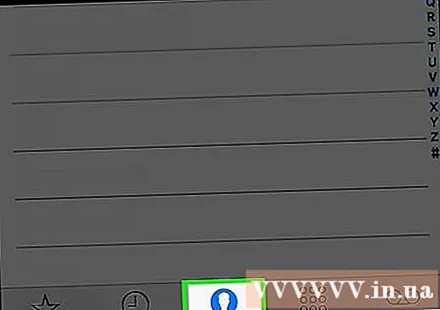
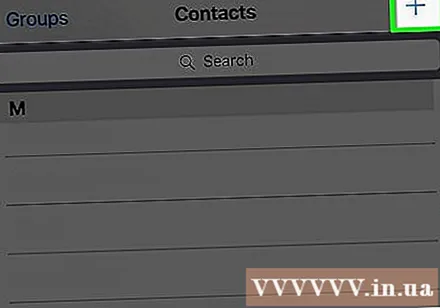
Пресс +. Бул параметр жогорку оң бурчта.
Siri сизге чала турган атын киргизиңиз.
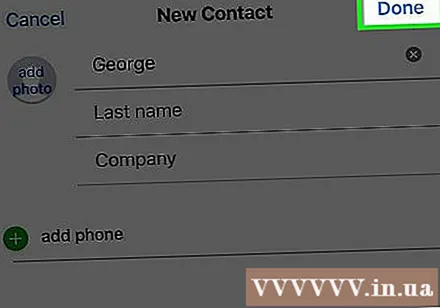
Пресс Бүттү (Бүттү).
Siri менюсунан чыгуу үчүн Башкы бет баскычын басыңыз.

Орнотуулар колдонмосун ачыңыз. Колдонмонун боз тиштүү сүрөтчөсү бар жана ал, адатта, үй экранында жайгашкан.- Эгер үй экранында колдонмону көрбөсөңүз, анда белгиленген папканын ичин текшерип чыгыңыз Коммуналдык кызматтар. (Коммуналдык кызматтар)
Ылдый жылдырып, таптаңыз Siri. Бул нерсе үчүнчү топтомдо болот.
Пресс Менин маалымат (Менин маалыматым).
Телефон китебинен сүйүктүү атыңызды тандаңыз. Эми, Siri сиз тандаган визиттик картадагы ысымды колдонуп, сизге чалына алат. жарнама
2 ичинен 2-ыкма: Mac
- Байланыштар колдонмосун ачыңыз. Тиркеме даректер китебине окшошуп, адатта экрандын ылдый жагындагы куралдар тилкесинде жайгашкан.
- Эгер шаймандар панелинен Байланыштар колдонмосун таппасаңыз, анда экрандын жогорку оң бурчундагы лупа сүрөтчөсүн таптап, издөө тилкесине "Байланыштар" деп терип, таптап коюңуз. Байланыштар Издөө натыйжаларында (Байланыштар).
- Чыкылдатуу +. Бул Байланыштар терезесинин төмөнкү сол бурчунда.
- Өзүңүзгө жаккан атыңызды жана фамилияңызды киргизиңиз.
- Пресс Бүттү (Бүттү).
- Пресс Карта (Визитка). Бул параметр экрандын жогору жагында жайгашкан меню тилкесинде.
- Пресс Муну менин карточкам кыл (Менин визиттик карточкамды түзүңүз). Бул сиздин негизги визиткаңыздагы аталышты өзгөртөт. Siri, визиттик картаңызды колдонгон башка Mac колдонмолору сыяктуу эле, эми сизге дагы ушул аталышты колдонуп чалса болот. жарнама